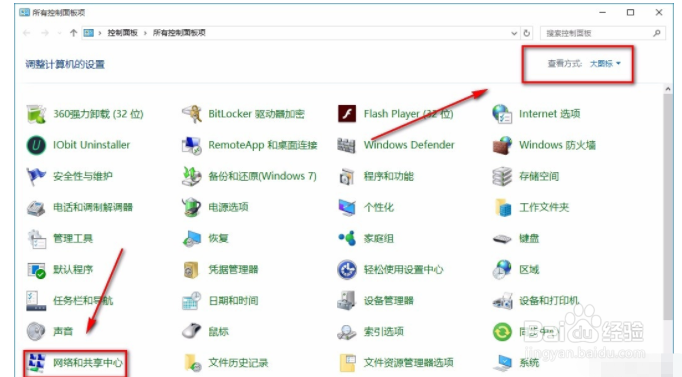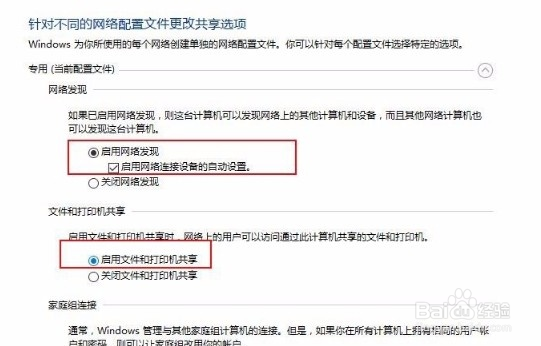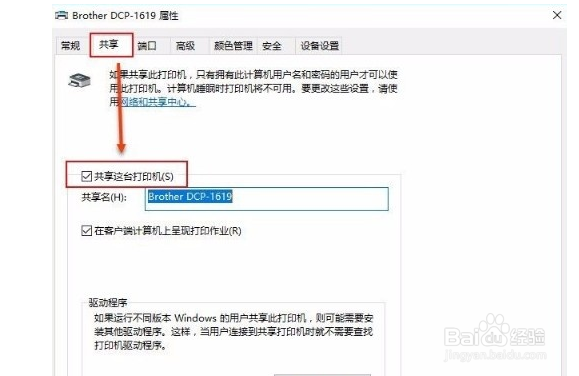1、 1.首先在电脑桌面上找到“控制面板”快捷图标,我们双击该图标就可以将其打开,如下图所示。
2、 2.将控制面板页面打开后,在页面右上角将“查看方式”设置为“大图标”,并在界面上点击“网络和共享中心”选项。
3、 3.然后就会进入到网络和共享中心页面,我们在页面左侧找到“更改高级共享设置”选项并点击就可以了。
4、 4.接下来就会看到下图所示的界面,我们在界面上选中“启用网络发现”和“启用文件和打印机共享”选项。
5、 5.随后再次打开控制面板页面,在页面右上方将查看方式设置为“类别”选项,并在界面上点击“查看设备和打印机”选项。
6、 6.紧接着在打印机页面中,我们在页面上找到需要共享的打印机并右击,在出现的下拉框中选择“打印机属性”选项。
7、 7.最后界面上就会出现一个属性窗口,我们在窗口上方点击“共享”选项,并勾选“共享这台打印机”选项,再点击窗口底部的“应用”和“确定”按钮就可以了。